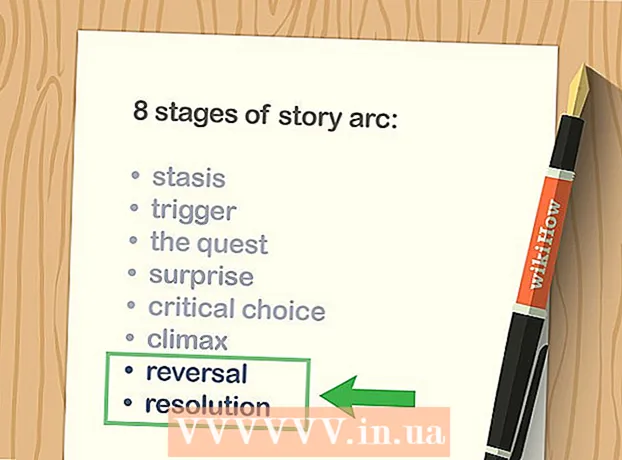Forfatter:
Lewis Jackson
Oprettelsesdato:
12 Kan 2021
Opdateringsdato:
1 Juli 2024

Indhold
EPUB-bogen er et open source-e-bogformat, der giver brugerne mulighed for at downloade til enheden. EPUB-filer er ofte ikke kompatible med beskyttede e-læsere som Amazons Kindle. EPUB-filen har normalt 2 små filer, file.zip indeholder data og XML-fil, der beskriver data i file.zip. Du kan åbne EPUB-filer ved at konvertere formatet eller downloade en kompatibel læser.
Trin
Metode 1 af 10: EPUBReader på Firefox
Download EPUB Reader-tilføjelsen til Firefox. Hvis du læser bøger, mens du surfer på nettet, er det bedst at bruge denne gratis tilføjelse. Gå til addons.mozilla.org og se efter EPUB Reader.
- Du bliver nødt til at lukke din browser og derefter genstarte den for at få adgang til tilføjelsen.
Metode 2 af 10: MagicScroll eBook Reader på Chrome

Gå til Chrome's app-butik i Google Chrome-browseren, og se efter MagicScroll eBook Reader. Efter at have fået søgeresultater - installer browserudvidelsen.
Besøg MagicScrolls officielle hjemmeside, mens du bruger Chrome til at fortsætte med at tilføje EPUB-filer til biblioteket. Klik på "Føj en bog til dit bibliotek" for at begynde at bruge browserudvidelsen.

Ikke kun kan du sende en fil, der er gemt på din computer, men du kan også indsætte et online-link i den. Derefter begynder filoverførslen.
Når filen er downloadet, vises bogen i biblioteket. To bøger føjes til dit personlige bibliotek som standard, men du kan slette dem, som du vil.

Dobbeltklik på bogomslaget for at åbne EPUB-filen i Chrome-browseren. reklame
Metode 3 af 10: FBReader på Windows
Besøg det officielle FBReader-websted, og download programmet til din computer.
Kør programmet for at fortsætte med at arbejde. Klik på det 2. ikon til venstre, billedet af en bog under den store blå skærm for at få adgang til placeringen af e-bogfilen på din computer.
Derefter vises et lille vindue til at tilpasse indstillingerne. Anvend ændringer, hvis det er nødvendigt, og tryk derefter på knappen "Ok".
EPUB-filen åbnes i FBReader. reklame
Metode 4 af 10: MobiPocket Reader på Windows
Download af MobiPocket Reader til Windows er et populært valg til læsning af EPUB-filer.
- Dobbeltklik på filen, når den er downloadet for at installere og konfigurere e-reader-softwaren.
Metode 5 af 10: Icecream Ebook Reader på Windows
Download og installer Icecream Ebook Reader fra det officielle websted.
Kør programmet for at læse e-bog-filen. Du kan trække filen, der skal læses, ind i programvinduet eller trykke på knappen "Føj bog til dit bibliotek for at starte læseknappen". Dette giver dig mulighed for at åbne Windows Stifinder, så du kan få adgang til filens placering på din computer.
Når en bog føjes til programmet, ser du titlen, datoen tilføjet og nogle andre oplysninger. Dobbeltklik på titlen for at åbne den.
Derefter åbnes EPUB-filen i Icecream Ebook Reader-softwaren. reklame
Metode 6 af 10: Kaliber på Windows
Besøg Calibers officielle hjemmeside og download softwaren til din enhed.
Efter start af softwaren vil du se Caliber Welcome-interface, du kan vælge sprog og placering for tilføjelse af e-bøger på Caliber.
I det næste trin vælger du en e-bog-enhed. Hvis du ikke kan finde enhedens navn på listen, skal du vælge “Generisk”.
Når du har gennemført det første trin, omdirigeres du til softwarens hovedgrænseflade. Klik på knappen "Tilføj bøger" for at åbne Windows Stifinder og finde EPUB-filen på din computer, eller træk og slip den i softwarevinduet.
Dobbeltklik på en titel for at åbne den i Kaliber. reklame
Metode 7 af 10: Aldiko Book Reader på Android
Download Aldiko Book Reader på Google Play, og start applikationen på Android-enhed.
Åbn appen, og stryg skærmen fra højre mod venstre for at se menulinjen. Vælg "Filer" for at se alle e-bogfiler, der er gemt på din Android-enhed. Da e-reader-softwaren understøtter EPUB-formatet, vises de automatisk.
Klik på den EPUB-fil, du vil se på Aldiko Book Reader, og klik på "Åbn" for at se den med det samme, eller vælg "Importer" for at føje filen til biblioteket. reklame
Metode 8 af 10: Konverter EPUB-filer
Download EPUB-filen. Du kan finde gratis EPUB-bøger på webstedet projectgutenberg.org og epubbooks.com. Download filerne til din computer, der kan synkroniseres med din e-læser, hvis du vil læse bøger på den enhed.
Gem filen et let at finde sted. Du kan oprette nye mapper til at gemme EPUB-filer, så du kan konvertere flere filer på samme tid.
Besøg et gratis konverteringswebsted, som Zamzar.com eller Epubconverter.com. Disse websider konverterer hver fil.
- Hvis du vil batchkonvertere filer, skal du downloade specialsoftware til din computer. Besøg webstedet download.cnet.com og søg efter software til e-bøger. Læs kommentarerne, og download softwaren til din computer. Installer software til at konvertere flere filer på én gang.
Find webstedets element i sektionen EPUB til PDF-konvertering. Du kan erstatte den med EPUB-konverter til Amazon, Microsoft eller Sony eBook-format.
Klik på "Konverter fil nu" eller brug en browser, hvis det er muligt. Find filen på din computer.
Klik på “Konverter"(Konvertere). Vent på, at konverteringen er gennemført. Store bogfiler kan tage alt fra et par minutter til en time afhængigt af hastigheden på internetforbindelsen.
Download PDF-linket til din computer. Flyt filen fra mappen Downloads til e-bogmappen.
Synkroniser din computer med læseren, når du forbinder de to. reklame
Metode 9 af 10: Læsning af EPUB-filer på Kindle
Download Caliber på caliber-ebook.com på computeren. Caliber er et værktøj til styring af e-bøger samt læsningssoftware, bibliotek og filkonvertering.
- Dette er den løsning, der er bedst egnet til ejere af flere e-læsere, da du kan konvertere EPUB-filer til en række forskellige formater og gemme dem på biblioteket.
Klik for at åbne filen. Vælg primært sprog og læsermodel.
Filhåndtering. Klik på "Tilføj bøger" for at tilføje en fil til Caliber-biblioteket.
Vælg den fil, du vil konvertere. Vælg at konvertere til MOBI-format til læsning på Kindle.
Klik på "Opret forbindelse / del" for at dele filer med din Kindle. For nogle e-læsere skal du have forbindelse direkte til computeren. reklame
Metode 10 af 10: Læsning af EPUB-filer på Apple-enheder
Download iBook-appen i App Store. Indstilling. Næste gang du åbner EPUB-filen, vises iBook-ikonet. Åbn bare appen for at se EPUB-filer.
Find Stanza-programmet i App Store (effektiv på iOS-enheder). Du kan downloade det til din computer, iPhone eller iPad for let at læse EPUB-filer.
- På en Mac skal du klikke på.dmg-filen i mappen Downloads for at åbne og installere applikationen. Gå til og find den EPUB-fil, der skal åbnes i appen.